애플 아이디 로그인 오류와 관한 모든 것
아이폰을 사용하다가 애플 아이디 로그인 오류 문제를 겪은 적이 있었습니까? 그럼 이 글을 찾아서 다행입니다. 아래에서 애플 아이디 로그인 오류를 해결할 수 있는 7가지 간단한 방법이 포함됩니다. 그 중에서 적절한 방법을 선택해서 활용해 보십시오!
잘 아시다시피 애플 아이디는 아이폰에서 앱 설정 및 다른 서비스를 사용하는 데 필요한 것입니다. 즉 애플 아이디가 없거나 로그인 오류가 발생하면 아이폰에서 거의 모든 서비스를 사용할 수 없게 됩니다. 그럼 이 문제를 해결하려면 어떻게 해야 하나요? 사실 이 문제는 아주 심각한 문제는 아닙니다. 아래에서 제시하는 7가지 방법에 따라하면 거의 모든 로그인 오류를 풀릴 수 있습니다. 그럼 이제부터 저와 함께 읽어보시죠!
파트1. 애플 아이디 로그인 오류가 발생하는 원인
대부분의 경우 애플 아이디는 이유 없이 오류가 발생하는 것이 아닙니다. 따라서 오류 원인을 알아보고 이 문제를 예방할 수 있도록 먼저 애플 아이디 로그인 오류가 발생하는 몇 가지 원인을 소개해 드리겠습니다.
- 오랫동안 애플 아이디 사용 안함
만약 애플 아이디를 오랫동안 사용하지 않으면 다시 로그인할 경우 오류가 발생할 수 있습니다. 즉 오랫동안 로그인하지 않으면 기기에서 애플 아이디를 인식하지 못해 보안상의 이유로 계정이 잠겨 있을 수 있습니다.
- 연속적인 비번 잘못 입력
애플 아이디 오류가 발생하는 또 다른 주요 원인은 바로잘못된 애플 비밀번호를 입력하는 것입니다. 이 기능은 사용자가 아닌 다른 사람이 아이폰을 접근하는 것을 방지하고 아이폰을 보호합니다. 이런 경우에 잘못된 시도가 많을수록 아이폰이 잠기는 시간도 길어집니다.
- 아이폰에서 여러 개의 애플 계정 로그인
한 아이폰에서 여러 개의 애플 계정에 로그인했다가 로그아웃했다가 하면 아이폰이 이 행위를 이상 행위로 인식해 아이폰을 비활성화합니다.
- 인터넷 연결 안됨
Apple ID 계정을 일시적으로 사용할 수 없는 경우 인터넷 연결이 잘 안되는 것도 원인이 될 수 있습니다.
- 아이폰 시스템 오류
사실 아이폰도 다른 안드로이드 핸드폰과 같이 시스템 오류가 자주 발생합니다. 따라서 이럴 때 아이폰을 재부팅하는 것이 효과적인 방법이 될 수 있습니다.
파트2. 애플 아이디 로그인 오류 해결 방법
위에서 언급한 것처럼 애플 아이디 로그인 오류는 여러 가지 원인으로 인해 발생할 수 있습니다. 따라서 아래에서 이 문제를 해결할 수 있는 7가지 해결책을 마련했습니다. 같이 읽어 보시죠!
애플 시스템 상태 확인
위에서 말한 바와 같이 아이폰에서도 시스템 오류가 발생할 수 있습니다. 따라서 첫 번째로 아이폰 시스템 오류를 확인할 수 있는 방법을 소개하겠습니다. 구체적인 단계는 다음과 같습니다.
단계1: 먼저 아래와 같은 애플 시스템 상태 페이지로 이동하셔야 합니다. 이 화면에서 모든 시스템 작동 상황을 볼 수 있습니다.
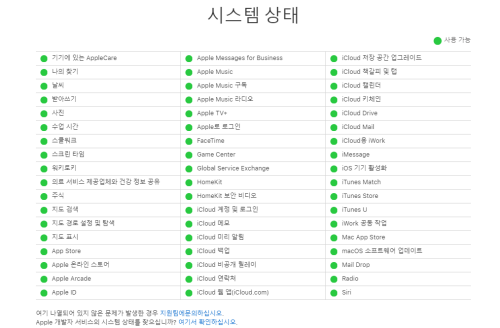
시스템 상태 화면
단계2: 이 화면과 같이 동그라미가 모두 녹색일 경우 시스템이 잘 작동하고 이상이 없는 뜻입니다. 하지만 만약 빨간색 삼각형이 나타나면 그 시스템에 오류가 발생한다는 뜻입니다. 이제 해당 시스템을 더욱 자세히 확인할 필요가 있습니다.
애플 아이디 로드아웃하고 다시 로그인
어떨 때 애플 아이디 자체가 오류 발생할 수도 있으니 이때 애플 계정을 로그아웃하다가 다시 로그인하는 방법을 시도해 보십시오. 하지만 이 방법을 이용하려면 아이폰 화면 잠금 암호를 정확히 아셔야 합니다.
단계1: 아이폰에서 설정으로 들아가 [사용자 이름] 버튼을 클릭하십시오.
단계2: 그러면 화면 가장 하단에 ‘로그아웃’ 버튼이 보입니다. 이 버튼을 클릭하고 확인하십시오. 화면 잠금 암호를 입력하여 로그아웃하시면 됩니다.
단계3: 마지막으로 방금 사용하던 애플 아이디로 다시 로그인하시면 됩니다. 로그인한 후 상태를 재확인하시면 됩니다.
아이폰 재부팅
아이폰에서 문제가 발생하는 대부분 경우 재부팅을 시도해 보는 것이 좋습니다. 따라서 애플 아이디 로그인 오류가 발생하는 경우 재부팅도 시도해 보십시오.
단계1: 아이폰에서 볼륨 작게 버튼/볼륨 크게 버튼과 전원 버튼을 동시에 길게 누르십시오. 다음 화면이 나와야 손을 뗄 수 있습니다. ‘밀어서 전원 끄기’의 아이콘을 밀면 아이폰이 꺼집니다.
단계2: 잠시만 기다리시고 전원 버튼을 다시 길게 누르십시오. 재부팅한 후 애플 아이디 로그인 상태가 정상인지를 확인하시면 됩니다.
iOS 시스템 업데이트
또한 iOS 기기의 시스템이 너무 오랫동안 업데이트되지 않은 것도 애플 아이디 로그인 오류를 초래할 수 있습니다. 이 문제를 해결하려면 아이폰의 시스템 버전을 업데이트할 수밖에 없습니다.
단계1: 먼저 아이폰에서 설정으로 이동하십시오. 그런 다음 ‘일반’ 옵션을 클릭하십시오.
단계2: 이 화면에서 ‘소프트웨어 업데이트’ 옵션을 선택하시면 다음과 같은 화면이 나옵니다. 이제 필요에 따라 ‘지금 업데이트’나 ‘오늘 밤에 업데이트’를 선택하십시오. 하지만 업데니트 프로세스가 몇 시간이나 걸릴 수 있으니 인내심 있게 기다려 주십시오.
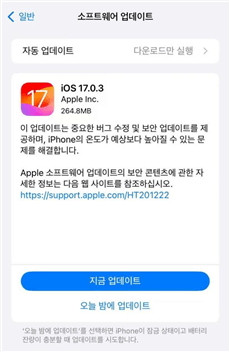
데이터 유형 선택
인터넷 설정 확인
또한 인터넷이 잘 연결되지 않거나 인터넷이 약할 수도 있으니 인터넷 설정을 체크하십시오. 이럴 때 인터넷을 비활용화하다가 다시 활용화하거나 더욱 강력한 인터넷에 연결해 보는 것이 좋습니다.
아이클라우드 백업 사용 잠시 중단
다음으로 아이클라우드 백업 사용을 잠시 중단하는 방법입니다. 다음은 아이클라우드 백업 사용을 중단하도록 안내하는 몇 가지 단계입니다.
단계1: 아이폰에서 설정 앱으로 이동하고 ‘아이클라우드’ 옵션을 찾아서 클릭하십시오.
단계2: 이 화면에서 ‘아이클라우드’ 옵션을 선택해 ‘이 아이폰 백업’을 꺼 주십시오. 클릭 후 아이폰에서 끄기 여부를 확인하는 팝업이 나오는데 이제 ‘끄기’ 버튼을 클릭하시면 됩니다.
애플 지원팀 문의
위에서 제시하는 모든 방법을 시도했지만 애플 아이디 로그인 오류가 여전히 해결되지 않은 경우 애플 지원팀에 문의하시길 바랍니다. 고객 서비스 팀에 문제를 설명하시면 해결법을 제공됩니다. 하지만 이 방법을 사용하려면 해당 아이폰의 자격 증명 등을 알고 계셔야 합니다.
지원을 받기 위해 애플 지원팀 페이지로 이동하여 ‘애플 아이디’를 클릭한 다음 ‘애플 아이디 사용 불가’ 버튼을 클릭하십시오. 그러면 고객 지원 직원과 통화 또는 채팅을 할 수 있습니다. 이제 상세한 문제를 설명하고 요청하는 대로 따라하시면 됩니다.
파트3. 애플 아이디 비밀번호 잊어버림 문제 해결
애플 아이디 로그인 오류 발생 원인에서 소개하는 것처럼 연속적인 애플 계정 비번 잘못 입력은 문제를 초래하는 가장 많이 흔한 원인이 될 수 있습니다. 그러면 비번을 아예 기억하지 못하면 어떻게 해야 할까요? 그럼 마지막 부분으로 여러분들에게 애플 아이디를 제거할 수 있는 방법을 소개하겠습니다. 바로 전문적인 잠금 해제 도구인 AnyUnlock을 사용하는 것입니다. 구체적인 단계는 다음과 같습니다.
AnyUnlock을 선택하는 이유:
- 모든 애플 아이디 문제 해결 가능: 애플 계정 비밀번호를 잊어버릴 경우에도 비활성화/잠김을 비롯한 모든 애플 아이디 문제를 쉽고 빠르게 해결할 수 잇습니다.
- 여러 기기 모델 지원: AnyUnlock은 최신 iOS 버전을 실행하는 아이폰 15를 포함한 거의 모든 애플 기기를 지원합니다.
- 쉽고 빠른 해결: 다른 방법보다 복잡한 단계가 없고 몇 번의 간단한 클릭만으로 애플 아이디 로그인 오류를 해결할 수 있습니다.
- 데이터 안전을 보호하는: AnyUnlock을 사용하는 동안 당신의 모든 데이터는 강한 보안 기술로 보호됩니다. 따라서 노출되거나 악용될 위험이 없습니다.
- 완벽한 솔루션: 애플 아이디 제거 뿐만 아니라 AnyUnlock은 화면 잠금 해제, MDM 우회, 활성화락 우회, 스크린 타임 해제 등 많은 iOS문제 해결책을 마련하고 있습니다.
단계1: 컴퓨터에 AnyUnlock을 설치하고 아이폰을 컴퓨터에 연결하십시오. 그런 다음 컴퓨터에서 소프트웨어를 실행하고 ‘애플 아이디 잠금 해제’ 모드를 선택하십시오.
무료 다운로드 모든 Windows에서 사용 가능 무료 다운로드 모든 Mac에서 사용 가능
무료 다운로드100% 깨끗하고 안전함
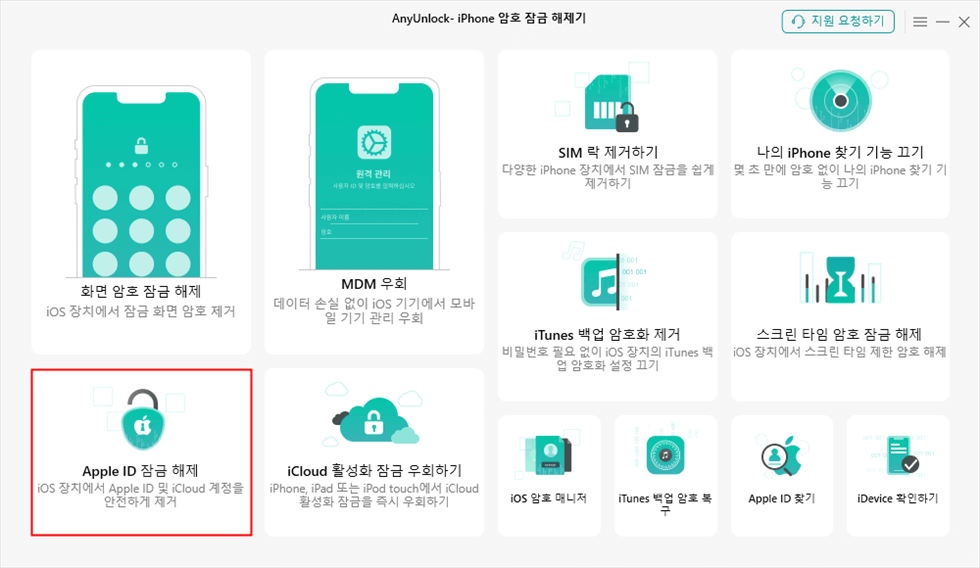
Apple ID 잠금 해제 모드 선택하세요
단계2: 아이폰을 컴퓨에 연결하시면 다음 인터페이스가 나타납니다. ‘바로 시작’ 버튼을 탭하십시오.
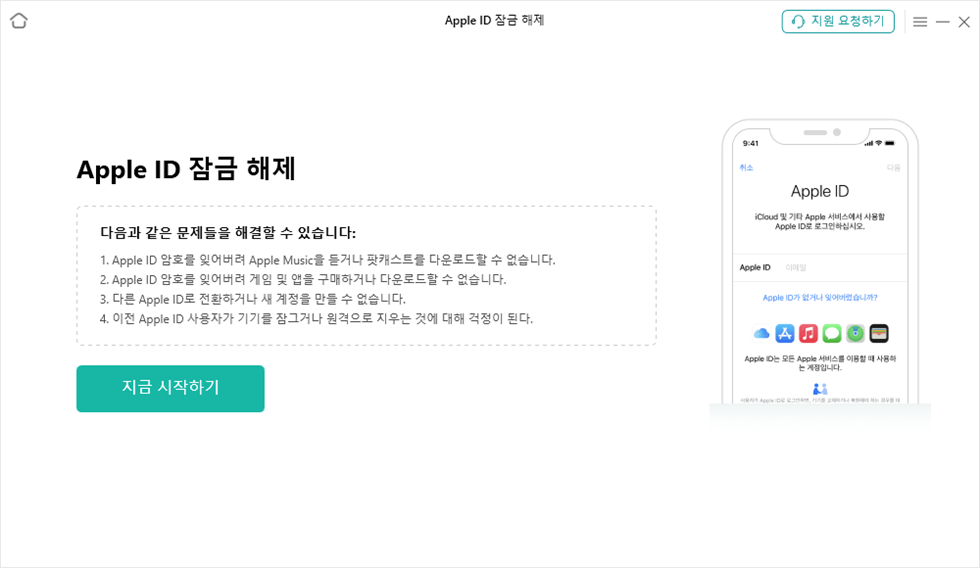
지금 시작 버튼 선택하기
단계3: 다음 화면에서 ‘바로 해제’ 버튼을 클릭하시면 아이폰에서 애플 아이디 제거가 자동으로 시작하십시오.
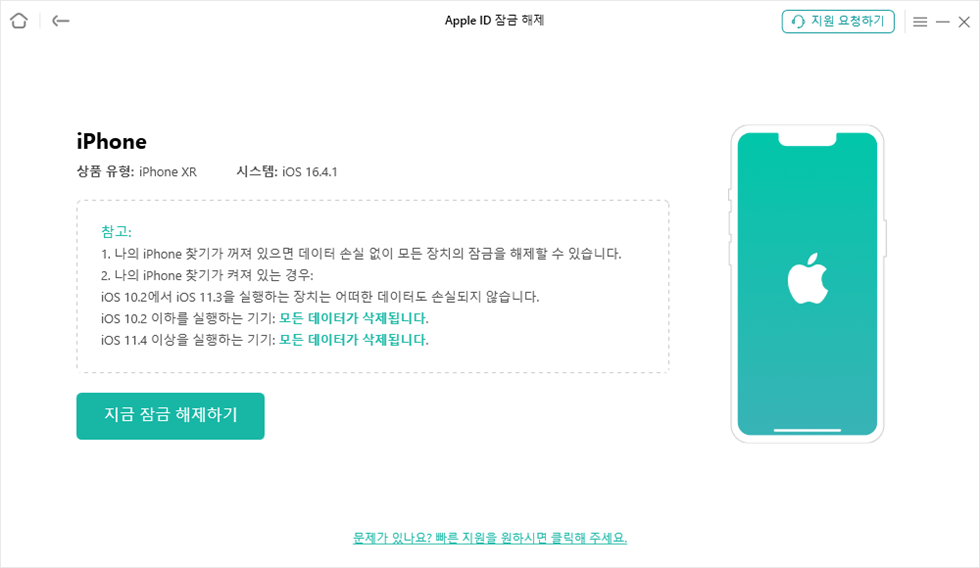
지금 잠금 해제 옵션 선택하기
단계4: 아이폰에서 애플 아이디를 제거하는 데 오래 걸리지 않으니 조금만 기다려 주십시오. 몇 분 뒤 아래과 같은 인터페이스가 나타나면 애플 아이디가 제거되면서 아이폰에 저장되는 모든 콘텐즈와 데이터도 지워지게 됩니다. 이는 아이폰이 성공적으로 초기화된다는 것입니다. 제거 완료!
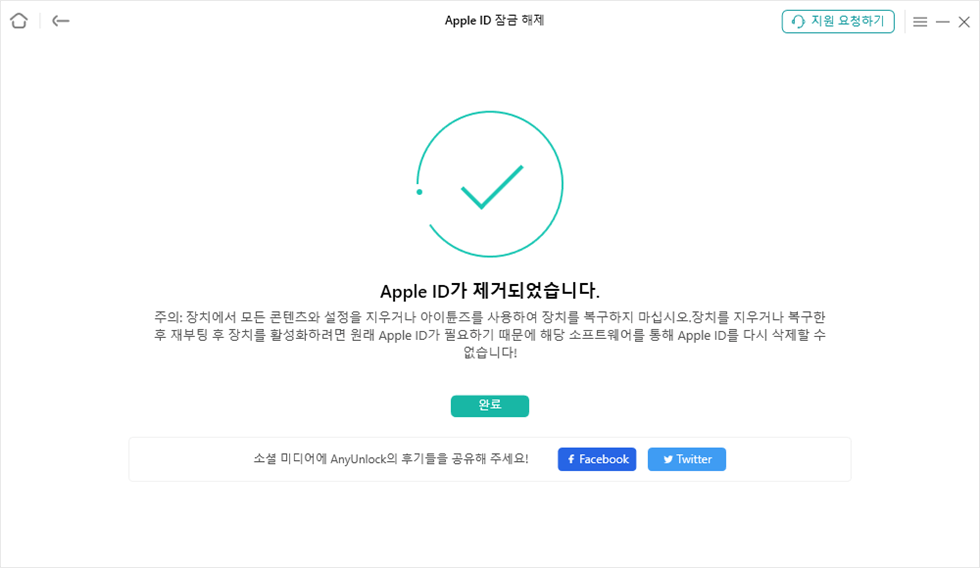
Apple ID 잠금 해제 성공
결론
위에서 애플 아이디 로그인 오류를 해결할 수 있는 7가지 수정 방법과 애플 계정을제거하는 방법을 소개해 드렸습니다. 이 문제 때문에 고민하고 있으면 적절한 방법을 선택하시면 됩니다. 그 중에서 AnyUnlock은 애플 아이디 로그인 오류를 비롯한 거의 모든 애플 아이디 사용 불가 문제를 쉽고 빠르게 해결할 수 있는 완벽한 솔루션입니다. 그러면 이제 AnyUnlock을 무료로 다로운드하고 바로 활용해 보십시오!
제품 관련 질문? 저희의 지원 팀에 문의하여 빠른 솔루션 확인하기>

